Windows7で「ウィンドウの最大化」のショートカット(Windowsキー + 矢印(方向キー))が効かないときの対処法
2014/06/24
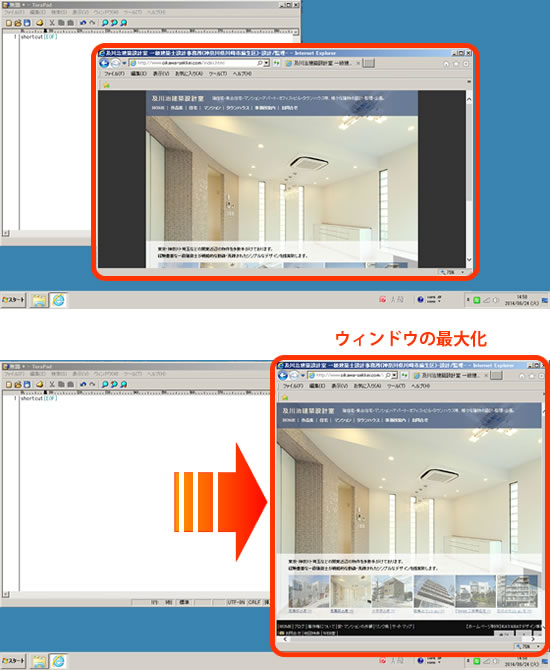 複数のウィンドウを重ねていて、手前のウィンドウをよけたい時、
複数のウィンドウを重ねていて、手前のウィンドウをよけたい時、マウスでウィンドウを動かすのは面倒なので、ショートカットでウィンドウを移動している。
移動した際にウィンドウの縦方向のサイズが画面最大になるため、ウィンドウの最大化というらしい。
キーボードが故障したとき、コントロールパネルでキーボードに関する設定を色々いじっていたら、ウィンドウの最大化のショートカットが効かなくなったことがあった。
その時に解決した方法をメモしておく。
以下、ウィンドウの最大化のショートカットが効かない場合の対処法のメモ。
ウィンドウの最大化 のショートカット
ウィンドウにフォーカスを当てた状態(作業中のウィンドウ)で下記のショートカットキーを使用するとウィンドウの最大化が適用される。ショートカットは以下。
※Windowsキーは、キーボードの左手前付近にあるWindowsロゴマークのキー。
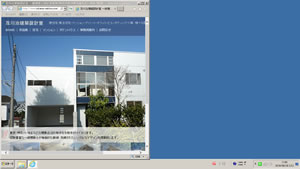 [Windowsキー]+[左矢印]
[Windowsキー]+[左矢印]ウィンドウが画面左側いっぱいに移動。
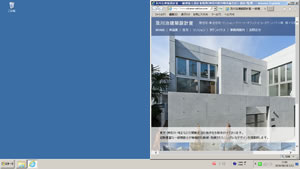 [Windowsキー]+[右矢印]
[Windowsキー]+[右矢印]ウィンドウが画面右側いっぱいに移動。
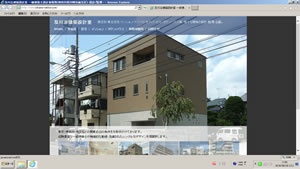 [Windowsキー]+[上矢印]
[Windowsキー]+[上矢印]ウィンドウが画面いっぱいに。
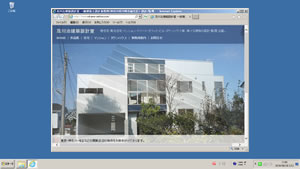 [Windowsキー]+[下矢印]
[Windowsキー]+[下矢印]ウィンドウサイズが元に戻る。
ウィンドウの最大化のショートカットが効かない場合の対処法
私の場合、下記の方法で、ウィンドウの最大化のショートカットが有効になった。[コントロールパネル]→[コンピューターの簡単操作]→[キーボードの操作の変更]
「キーボードを使いやすくします」という画面になるので、この画面の下の方、
[ウィンドウが画面の端に移動されたとき自動的に整列されないようにします]
のチェックをはずして[OK]。
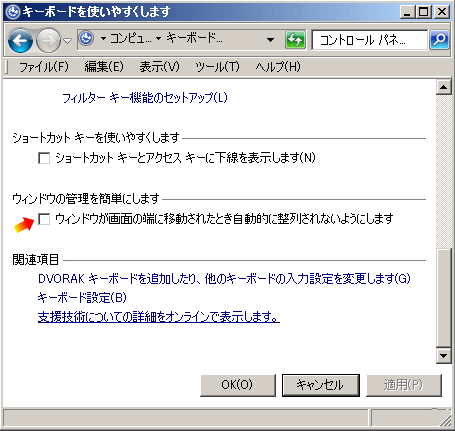 以上。
以上。